Пользователи YouTube иногда могут сталкиваться с ошибками. Причины бывают разными, и они не всегда связаны с сайтом или приложением. Например, неполадки могут возникать из-за низкого качества интернет-соединения или недостаточного объема памяти на устройстве.
Если видео не воспроизводится, обычно появляется одно из следующих сообщений об ошибке:
- Проверьте подключение к сети.
- При загрузке произошла ошибка. Повторите попытку.
- Нет соединения.
- Произошла непредвиденная ошибка. Повторите попытку позже.
- Проблема с сетью. Код ошибки: 400.
Ошибки на телевизорах Smart TV, устройствах потоковой передачи и игровых консолях
Если вы столкнулись с неполадками на одном из этих устройств, попробуйте выполнить следующие действия:
- Перезапустите приложение YouTube.
- Перезагрузите устройство: полностью отключите его, в том числе от сети питания, а затем включите снова.
- Если вы пытаетесь смотреть видео на игровой консоли, переустановите на ней приложение YouTube.
- Обновите встроенное или системное ПО.
Обычно появляется одно из этих сообщений:
- Внутренняя ошибка сервера.
- Произошла ошибка.
- Ошибка 403.
- В настоящее время ваш браузер не распознает ни один из доступных видеоформатов.
Чтобы исправить ошибку, попробуйте выполнить следующие действия:
- Перезагрузите страницу.
- Если в браузере открыто много вкладок, закройте их. Оставьте только ту, на которой открыт сайт YouTube.
- Перезапустите браузер.
- Перезагрузите маршрутизатор.
- Перезагрузите компьютер.
- Обновите браузер до последней версии.
- Откройте страницу в браузере Google Chrome.
- Очистите кеш и удалите файлы cookie в браузере.
- Если в браузере Google Chrome у вас установлено расширение YouTube Flash Video Player версии 57.0, удалите его.
Другие типы ошибок
Платные возможности YouTube
Если решить проблему с помощью инструкций, приведенных выше, не удалось, обратитесь в службу поддержки. Сделать это можно в одном из следующих случаев:
- Вы купили фильм или телешоу на YouTube.
- У вас есть активная платная подписка YouTube Premium или YouTube Music Premium, либо подписка на сервис YouTube TV.
Подробнее о том, как связаться со службой поддержки…
Контент с возрастными ограничениями
Некоторые видео не подходят для зрителей младше 18 лет, даже если в них нет нарушений наших правил. На такие ролики мы накладываем возрастные ограничения. Если к видео были применены ограничения, оно становится недоступно зрителям, которые:
- младше 18 лет;
- не вошли в аккаунт;
- смотрят видео на стороннем сайте.
Подробнее о контенте с ограничениями по возрасту…
Безопасный режим
Чтобы скрыть ролики, которые могут быть нежелательными для вас или для тех, кто пользуется вашим устройством, включите Безопасный режим. Обратите внимание, что в Безопасном режиме могут не отображаться комментарии к видео. Подробнее о том, как включить и отключить Безопасный режим…
Примечание. Безопасный режим включается отдельно для каждого устройства или браузера.
Скачивание видео
Если не получается сохранить видео, попробуйте выполнить действия, перечисленные в статье Не удается скачать видео. Напоминаем, что, если у вас не оформлена подписка YouTube Premium или вам недоступно скачивание, вы не сможете сохранить контент.
Вход в аккаунт
Если у вас возникли проблемы со входом в аккаунт YouTube, советуем ознакомиться с этими статьями Справочного центра:
- Не получается зайти на YouTube
- Если не удается войти в аккаунт YouTube
Если решить проблему не удалось, отправьте нам отзыв.
Доступ к контенту
Если вы видите сообщение «Этот контент недоступен», войдите в аккаунт YouTube. Некоторые видео можно скачать только в таком случае. Мы ввели это ограничение, чтобы защитить сообщество YouTube.
Если вы проводите исследование, для которого вам нужны данные YouTube, подайте заявку на участие в программе YouTube для исследователей.
Эта информация оказалась полезной?
Как можно улучшить эту статью?
Пользователи YouTube иногда могут сталкиваться с ошибками. Причины бывают самые разные, и далеко не всегда они связаны с сайтом или приложением. Например, проблемы могут возникать из-за низкого качества интернет-соединения или недостаточного объема памяти на устройстве.
Если видео не воспроизводится, обычно появляется одно из следующих сообщений об ошибке:
- Проверьте подключение к сети.
- При загрузке произошла ошибка. Повторите попытку.
- Нет соединения.
- Произошла непредвиденная ошибка. Повторите попытку позже.
- Проблема с сетью. Код ошибки: 400
На устройствах Smart TV, Chromecast и игровых консолях
Если вы столкнулись с неполадками на устройстве Smart TV, Chromecast или игровой консоли, попробуйте выполнить следующие действия:
- Перезапустите приложение YouTube.
- Перезагрузите устройство: полностью отключите его, в том числе от сети питания, а затем включите снова.
- Если вы пытаетесь смотреть видео на игровой консоли, переустановите на ней приложение YouTube.
- Обновите встроенное или системное ПО.
Обычно появляется одно из этих сообщений:
- Внутренняя ошибка сервера.
- Произошла ошибка.
- Ошибка 403.
- В настоящее время ваш браузер не распознает ни один из доступных видеоформатов.
Чтобы исправить ошибку, попробуйте выполнить следующие действия:
- Перезагрузите страницу.
- Если в браузере открыто много вкладок, закройте их. Оставьте только ту, на которой открыт сайт YouTube.
- Перезапустите браузер.
- Перезагрузите маршрутизатор.
- Перезагрузите компьютер.
- Обновите браузер до последней версии.
- Откройте страницу в браузере Google Chrome.
- Очистите кеш и удалите файлы cookie в браузере.
- Если в браузере Google Chrome у вас установлено расширение YouTube Flash Video Player версии 57.0, удалите его.
Другие типы ошибок
Платные возможности YouTube
Если решить проблему с помощью инструкций, приведенных выше, не удалось, обратитесь в службу поддержки. Сделать это можно в одном из следующих случаев:
- Вы купили фильм или телешоу на YouTube.
- У вас есть активная платная подписка YouTube Premium или YouTube Music Premium, либо подписка на сервис YouTube TV.
Подробнее о том, как связаться со службой поддержки…
Контент с возрастными ограничениями
Некоторые видео не подходят для зрителей младше 18 лет, даже если в них нет нарушений наших правил. На такие ролики мы накладываем возрастные ограничения. Если к видео были применены ограничения, оно становится недоступно зрителям, которые:
- младше 18 лет;
- не вошли в аккаунт;
- смотрят ролик на стороннем сайте.
Подробнее о контенте с ограничениями по возрасту…
Безопасный режим
Чтобы скрыть ролики, которые могут быть нежелательными для вас или для тех, кто пользуется вашим устройством, включите Безопасный режим. Обратите внимание, что при включенном Безопасном режиме могут не отображаться комментарии к видео. Подробнее о том, как включить и отключить Безопасный режим…
Примечание. Безопасный режим включается отдельно для каждого устройства или браузера.
Скачивание видео
Если вам не удается скачать видео, попробуйте выполнить действия, перечисленные в этой статье. Учтите, что, если у вас не оформлена подписка YouTube Premium или вам недоступна функция скачивания, вы не сможете сохранить контент.
Вход в аккаунт
Если у вас возникли проблемы со входом в аккаунт YouTube, советуем ознакомиться с этими статьями Справочного центра:
- Не получается зайти на YouTube
- Если не удается войти в аккаунт YouTube
Если решить проблему не удалось, отправьте нам отзыв.
Эта информация оказалась полезной?
Как можно улучшить эту статью?
Периодически у некоторых пользователей одного из самых популярных видеохостингов в мире может появляться ошибка сервера 429 на Youtube. При это возникает она не по всем веб-адресам, а только на главных страницах каналов и вкладках с подписками. Сами видео и страница поиска открываются без проблем. Проблема наблюдается на мобильных устройствах. А именно: в приложениях на телефонах и планшетах с операционными системами Android и IOS. На ПК же просто открывается пустая страница с белым фоном.

В чем же проблема? Что значит «Ошибка сервера 429» на Youtube, почему ее выдает и что делать, чтобы исправить ситуацию?
Youtube: «Произошла ошибка сервера 429» на телефоне — причина возникновения и способ устранения
Есть 2 основные причины, почему Youtube выдает: «Произошла ошибка сервера 429» на телефоне:
- Неполадки в работе самих серверов хостинга;
- Проблема с отправкой слишком большого количество запросов на хостинг с одного IP.
При этом, информационное сообщение может быть дополнено расшифровкой:
- Проблемы с сервером (There was a problem with the server)
- Слишком много запросов (Too many requests)
Как исправить ошибку сервера 429 на Youtube – что вообще следует делать?
В случае если проблема с сервером, то, увы, сделать ничего нельзя. Разве что – набраться терпения и пойти заняться другими делами. А как понять, что неполадка именно на стороне хостинга? Самый простой способ: связаться с кем-то из друзей или знакомых и спросить, исправно ли у них работают указанные страницы, не выскакивает ли ошибка 429. Если да – значит проблема массовая.
Также в сети интернет есть сайты, выполняющие мониторинг работоспособности популярных сайтов. Например, DownDetector. Если сбой массовый, то веб-ресурс отобразит это на графиках.
Если же проблема персонализированная и наблюдается только у вас, то пора доставать бубен и начинать разминаться перед танцами.
Рекомендации, которые могут помочь:
- Закрыть полностью приложение и запустить заново;
- Перезагрузить мобильное устройство;
- Проверить в магазине расширений наличие обновлений для приложения;
- Произвести очистку кэша приложения в настройках устройства;
- Перезагрузить роутер. Если проблема с большим количеством запросов. То, в случае динамического IP-адреса перезагрузка роутера его изменит, что позволит снять наложенные ограничения и пользоваться сервисом;
- Проверить, не используются ли на устройстве какие-либо Proxy-сервисы, подменяющие IP. Если используются – отключить. Если не используются – попробовать установить и проверить наличие ошибки.
- Проверить, нет ли на устройстве приложений, взаимодействующих с Youtube и способных отправлять туда запросы. Например, различные сервисы сбора статистики, парсеры и т.д.
Если указанные манипуляции не помогли, значит можно расслабиться и ничего не делать, скорее всего ошибку с кодом 429 устранить самостоятельно не удастся. Остается лишь надеяться на службу технической поддержки, которая не оставит без внимания данную неисправность.
Не нашли ответ? Тогда воспользуйтесь формой поиска:
YouTube – это один из крупнейших сайтов мира, и вопросам стабильной работы без сбоев здесь уделяется большое внимание. Однако иногда просмотр любимых каналов на ютубе может быть прерван сообщением со ссылкой на код ошибки 400………..
Как правило, такая проблема легко устранима в короткий срок – 100% Решение  🙂
🙂
Что это значит:
Наверняка вы уже сталкивались с такими неполадками в ютубе или на других сайтах, но никогда не задумывались, что это значит. Ошибка сервера 400 носит название «Bad request», что переводится как плохой, неверный запрос.

Это означает, что сервер не смог обработать запрос от пользователя. Причин этому может быть великое множество, как на самом сервере, так и на устройстве пользователя, также влияние могут оказывать сторонние веб-сервисы.
Несмотря на то, что конечную причину проблемы выявить достаточно сложно, комплекс мер по ее устранению предельно прост и не требует особых познаний.
Первое что нужно попробовать:
- Перезагрузите страницу Ютуба
- Убедитесь что интернет работает и другие сайты открываются
- Перезагрузите компьютер или телефон
Если не помогает то следуйте инструкции ↓↓↓
Содержание
- Почему не работает на ПК – Что делать
- В приложении Телефона андроид и Ios
- Если Все равно выдает этот код
Почему не работает на ПК – Что делать
Если вы столкнулись с необходимостью исправить ошибку 400 в ютубе на компьютере или в ноутбуке, попробуйте поочередно перечисленные ниже методы, так как убрать ее можно, почистив кэш, кукис или отключив расширения.
1—Чистим кэш и куки
Ваш браузер постоянно сохраняет файлы с сайтов, которые вы посещаете, чтобы ускорить загрузку при следующих входах. Помимо этого идет постоянный сбор информации о вас, который хранится в виде cookies. Но когда их скапливается слишком много, это наоборот вредит работе и может вызвать неполадки, в частности ютуб, как правило, выдает ошибку 400 и перестает работать.
Например, в браузере Гугл Хром:
- Нажмите на значок троеточия вверху справа.
- Откройте «Настройки».

- По умолчанию будет открыт раздел «Я и гугл», пролистайте до пункта «Конфиденциальность».

- Выберите «Очистить историю», отметьте галочками кэш и куки, подтвердите.

Если вы пользуетесь Mozilla Firefox:
- Нажмите Ξ, затем «Настройки».
- В левом столбце откройте раздел «Приватность и защита», в блоке «Куки и данные сайтов» нажмите «Удалить».
Совет: если очистка не помогла, приступайте к следующему методу или попробуйте открыть ютуб из другого браузера.
Safari:
Просто нажмите на кнопку “история” и внизу кнопку очистить
![]()
2—Сторонние расширения
Расширения – это программы, которые могут дополинть браузер новыми функциями. Но вместе с пользой они могут перегружать систему и становится причиной, почему не работает ютуб и появляется ошибка 400. При возникновении проблем стоит провести ревизию расширений: возможно, какие-то из них давно не используются и их можно удалить. Остальные же просто отключаются на время, чтобы не нарушать работу системы.
В Гугл Хром:
- Кликните по трем точкам.
- Откройте «Дополнительные инструменты» – «Расширения».

- Рядом с каждой программой есть переключатель активности. Если она не нужна – «Нажмите удалить».
В Firefox:
- Нажмите Ξ.
- В левом нижнем углу выберите «Расширения и темы», здесь вы можете добавлять и отключать дополнения.
3—Безопасный режим
Эта настройка уже принадлежит не браузеру, а устанавливается непосредственно в аккаунте ютуба. Она отвечает за фильтрацию контента 18+. Как ее отключить:
- Войдите в свой аккаунт на ютубе.
- Кликните по аватарке в правом вернем углу (или по кружочку с первой буквой имени пользователя).

- Пролистайте выпадающее меню до самого конца, нажмите «Безопасный режим» – откл.

В приложении Телефона андроид и Ios
Неприятная ошибка сервера 400 на ютубе на телефоне бывает не реже, чем на компьютере. Но методы борьбы с ними имеют некоторые особенности.
—Безопасный режим
Вы не сможете посмотреть видео, не соответствующие ограничениям при включенном безопасном режиме. В мобильной версии он отключается немного иначе, чем на сайте:
- Коснитесь круглого значка справа в верхнем углу.

- Поочередно откройте «Настройки» – «Общие» – «Безопасный режим».

- Установите переключатель в неактивное положение.

—Чистка кэша
Мобильное приложение хранит достаточно большой объем данных, которые позволяют открывать ютуб моментально, не дожидаясь загрузки. На устройствах, которые не могут похвастаться мощными техническими параметрами, это может вызвать ошибки.
На андроид ошибка сервера 400 в ютуб устраняется так: откройте настройки, затем список всех приложений. Отыщите среди них ютуб, откройте и выберите «Очистить кэш». После данной процедуры рекомендуется перезапустить приложение.
Считается, что устройства c iOS не нуждаются в дополнительных очистках. Но в случае каких-либо проблем, попробуйте выполнить общую перезагрузку. Это поможет избавиться от лишней информации.
Если Все равно выдает этот код
—Обновление и переустановка
Не стоит недооценивать регулярно появляющиеся новые версии мобильного софта. Разработчики учитывают несовершенства, особенности новых изданий операционных систем и многие другие факторы, чтобы обеспечить бесперебойную работу видеохостинга. Если ошибка 400 стала появляться особенно часто, стоит задуматься об обновлении. 
На андроиде:
- Откройте Play Market.
- Найдите You Tube через общий поиск или в списке установленных приложений.
- Нажмите «Обновить» (если кнопка неактивна, это говорит о том, что уже установлена последняя версия ютуба)
Что делать, если ошибка 400 в ютубе появляется на айфоне:
- Войдите в AppStore.
- Откройте вкладку «Обновления», запустите «Обновить все» или нажмите кнопку «Обновить» напротив youtube.

Если обновление не решило проблему, попробуйте удалить программу, а затем установите ее снова. Алгоритм действий такой же, как и при апдейте, только вместо кнопки «Обновить» необходимо выбрать «Удалить». Затем снова войдите в магазин приложений и установите программу.
Совет: если приложение по-прежнему работает нестабильно, откройте сайт с помощью браузера.
Вам помогла инструкция ???
Да, спасибоНет !
Если вы столкнулись с тем, что внезапно появился код ошибки 400 при просмотре ролика в Ютубе на телевизоре или Андроиде, читайте наш обзор, посвященный решению данной проблемы.
Код ошибки 400 на YouTube
Проблема, связанная с качеством подключения к сети, обозначается кодом 400 на смартфонах с операционной системой Андроид. На компьютерах данная проблема обозначается сообщением «Bad Request».
Перечислить все возможные причины получения вами данного сообщения невозможно. Перечислим основные, наиболее популярные причины ошибки с кодом 400:
— Проблема с подключению к сети
— Ошибки в коде обновленной версии приложения
— Браузер работает некорректно
— Поврежденные файлы кукис
— Переполненный кэш
— Несовместимость с установленными приложениями
Решаем проблему ошибки Ютуба на телефоне Андроид
Несмотря на то, что ошибка с кодом 400 говорит о плохом соединении с сетью, чаще всего некорректно работает приложение Ютуб на Андроиде. Чтобы получить доступ к контенту Ютуба с Андроида, без использования других устройств, нужно провести некоторые манипуляции.
1. Очистка кэша
Браузеры при работе и посещении вами сайтов, собирают информацию о веб-ресурсах, сохраняют некоторые файлы, данные которые вы вводите при регистрациях. Вся эта информация сокращает последующие загрузки сайтов при повторном их посещении. Однако все сохраненные данные помещаются в память компьютера или Андроид, хранятся в виде файлов cookies. Данные файлы заполняют кэш-память, которая нужна, чтобы постоянно не подгружать одинаковые данные. Когда память переполняется кукис, Андроид начинает работать некорректно, возникают ошибки, сбои. В том числе и ошибка 400 Ютуба. Необходимо произвести очистку кэша от файлов кукис.
Чтобы решить проблему под кодом 400 на Андроиде, сделайте следующее:
— Перейдите к настройкам
— Выберите раздел «Очистить историю»
— Определите файлы, подлежащие удалению. Выберите кэш.
— Подтвердите очистку памяти
— Выйдите и заново зайдите на Ютуб, включите ролик.
Если все равно выдает ошибку код 400, ищем корни проблемы далее.
При удалении cookies стираются данные о посещении сайтов. Это значит, что вам придется заново вводить логины, пароли для входа на сайты.
2. Обновление приложения YouTube на Андроиде
Неполадки могут быть в самом мобильном приложении. Один из самых простых решений большинства проблем в работе приложений — переустановка или загрузка обновления. Чтобы обновить программу до последней версии сделайте следующее:
— Зайдите в магазин приложений Google Play Market.
— Открыть раздел «Мои приложения и игры».
— Найдите в списке YouTube
— Нажмите «Обновить»
— Присутствует возможность обновить сразу все приложения одним нажатием. В самом верху списка размещена кнопка «Обновить все»
3. Переустановка Ютуба на Андроиде
Очистили кэш, проверили качество подключения к интернету, но на экране все равно появляется код 400? Переустановите Ютуб на своем Андроиде. Переустановка обнуляет некоторые параметры работы программы, удаляет ряд лишних файлов. Что нужно для установки заново:
— Перейдите в раздел телефона «Настройки»
— Выберите подраздел «Приложения».
— Среди названий найдите Ютуб, нажмите.
— В верхней части экрана размещена кнопка удаления. Тапните по ней
— Всплывет плашка с запросом подтвердить действия. Сделайте это.
— Готово. Программа для просмотра роликов на Ютуб удалена.
— После выполнения удаления откройте магазин для Андроид Google Play Market, найдите «YouTube» и установите его заново.
Устраняем ошибку с кодом 400 на компьютере
Браузеры, установленные на компьютере, порой работают некорректно. Чаще всего нормальная работа браузеров сбивается по причине несовместимости с расширениями, перегрузкой кэша и из-за файлов куки.
1. Очистка кэша браузера
Как говорилось. выше, браузер хранит некоторые данные о ваших действиях в Интернете (часто посещаемые страницы, логины, пароли), чтобы ускорить процесс загрузки страниц сайтов. Со временем память переполняется подобными файлами, что вызывает нарушения в работе. Ошибка под кодом 400 часто вызывается именно переизбытком файлов в кэше. Как почистить память на компьютере:
— Перейдите к настройкам браузера
— Выберите раздел «Очистить историю»
— Для удаления выберите историю посещений и кэш
2. Чистка cookie
Кукис полезны для скорости работы с сайтами. Не нужно каждый раз вводить данные пользователя, пароли. Но переизбыток куки-файлов может привести к Ошибка под кодом 400.
Чтобы очистить память от лишних cookie нужно:
— Вызвать меню браузера.
— Открыть настройки.
— Нажать по пункту «Очистить историю».
— Поставить галочку на пункте куки.
— Подтвердить удаление.
3. Отключение расширений
Для увеличения количества функций браузера используются расширения. Существует огромное количество расширений под любые нужды: определение шрифтов, блокировщик рекламы, запись с экрана и многое другое. Несмотря на большую пользу некоторые расширения могут быть несовместимыми с браузером.ю нарушать корректность его работы.
Чтобы устранить проблему, попробуйте временно отключить расширения. Удалять не нужно, только отключить:
— Запустите меню.
— Кликните по строке «Дополнительные инструменты», затем «Расширения».
— Выключите все плагины.
Предложение для блогеров и онлайн-предпринимателей!
Продаете в Интернете товары или продвигаете услуги? Или, может, ведете блог в Инстаграме или канал на Ютуб? Наверняка пользуетесь социальными сетями для привлечения аудитории. Предлагаем способ превращения читателей, зрителей в покупателей — мультиссылка.
Мультиссылка — это небольшой сайт, онлайн-визитка, при помощи которой можно создать презентацию или витрину, рекламную страницу услуг или товаров.
Сервис мультиссылок Hipolink предоставляет площадку для создания мини-сайтов при помощи конструктора. Выбирайте блоки с нужными функциями, и они отобразятся на вашей страничке автоматически. Вставляйте фото, видео, код HTML.
Как создать собственный сайт самостоятельно
— Зарегистрируйтесь в сервисе Hipolink
— После регистрации открывается доступ к режиму конструктора
— Перейдя в конструктор, увидите две панели: слева блоки конструктора, справа — панель редактирования
— При помощи блоков можно разместить на странице любую опцию: текст, изменения аватарки, размещение фотографий, видео. Также размещение кнопок социальных сетей (ВК, Инстаграм, Ютуб, Фейсбук), кнопок перехода в чаты мессенджеров (Телеграм, Ватсап, Скайп и др.)
— Панель редактирования поможет оформить страницу: выбрать форму, размер, цвет кнопок и текста; вставить ссылки.
— Чтобы справиться с созданием сайта быстрее, воспользуйтесь подготовленными шаблонами.
— После завершения работы, сохраните результат нажатием на иконку дискеты.
— Скопируйте ссылку на Хипо-страницу, чтобы разместить ее в социальных сетях или мессенджерах.
Где можно использовать Хипо-странцу:
— Телеграм-канал
— Вконтакте
— Тик Ток
— Чат-боты
— E-mail рассылки
— СМС-рассылки
— Визитки
— Брошюры
— Этикетки
— Бирки
— Где угодно в виде ссылки или QR-кода
Появился код ошибки 400 на Ютубе в браузере, в приложении или на телевизоре? Тогда необходимо выявить возможную причину для ее устранения. Давайте вместе разберемся в данных неполадках и предложим способы исправления.
Содержание
- 1 Что значит код ошибки 400?
- 2 Причины
- 3 Исправляем ошибку 400 на компьютере
- 4 Устраняем ошибку 400 в приложении на телефоне
Что значит код ошибки 400?
Ютуб – очень популярный хостинг в нашей стране. В чем же причины столь большого интереса к сервису?
- Каждый пользователь может выкладывать свои ролики.
- Все основные возможности доступны бесплатно.
- Существует версия Премиум с дополнительными функциями.
- В русском сегменте Ютуб представлено множество интересных каналов.
- Количество блогеров и генерируемого ими контента постоянно увеличивается.
- Ютуб можно рассматривать в качестве полноценной замены для телевизора.
- Создано специальное приложение для мобильных устройств. Оно удобное в использовании и позволяет просматривать ролики на телефоне.
- На площадке можно найти видео различных тематик.
- Ютуб активно развивается. Обновляется сайт и приложение, добавляются функции.
Проблема с сетью «код ошибки 400» на Ютубе указывает на трудности с воспроизведением видео. По каким-то причинам сервис не может предоставить доступ к просмотру роликов. К счастью, эта ошибка возникает не так часто и обычно легко устраняется.

Причины
Причин возникновения ошибки очень много. Невозможно описать все факторы, которые могли повлиять на работу сайта или приложения. Поэтому рассмотрим самые распространенные причины появления ошибки:
- При обновлении приложения специалисты допустили неточности в коде. Лучше откатиться на старую версию.
- В программе возникли неполадки.
- Ошибки в коде сайта.
- Проблемы с вашим браузером.
- Забитый кэш и куки.
- Установленные расширения нарушают работу сервиса.
Исправляем ошибку 400 на компьютере
Нередко код ошибки 400 на Youtube появляется на компьютере. Самостоятельно пользователь не сможет выявить причину возникновения проблемы. Поэтому необходимо последовательно выполнить ряд действий, чтобы восстановить доступ.
Очищаем кэш браузера
Кэш – файлы, которые браузер сохраняет для дальнейшего использования. Но в большинстве случаев они не несут практической пользы и являются «мусором». Забитый кэш может стать причиной проблем с различными сайтами, нарушается работа браузера.
Как выполнить очистку? Рассмотрим процедуру на примере самого популярного браузера – Google Chrome. Вам потребуется:
- Открыть раздел с настройками.
- Найти пункт «Очистить историю».
- Выбрать, какие файлы вы хотите удалить. В нашем случае – историю посещений и кэш.
- Подтвердить действие.
Перезагрузите программу и попробуйте зайти на сайт, запустить видео. Если ошибка сохраняется, то продолжаем искать причину.
Очищаем cookie
Cookie – очень полезные файлы. Они позволяют запоминать различную информацию о пользователе на сайте. Но куки тоже могут стать причиной проблем с воспроизведением видео, поэтому необходимо попробовать очистить файлы.
Вам потребуется:
- Открыть меню приложения.
- Перейти в настройки.
- Выбрать пункт «Очистить историю».
- Отметить галочкой куки.
- Подтвердить действие.

Важно! При очистке куки удаляются сохраненные сессии для сайтов. Следовательно, вам придется повторно зайти на все порталы, на которых вы были авторизированы.
Отключаем расширения
Расширения – полезные дополнения для браузера. Они позволяют увеличить возможности, получить дополнительные функции. Но некоторые расширения могут работать некорректно и нарушать функционирование браузера.
Как деактивировать дополнительные инструменты?
Если у Вас остались вопросы или есть жалобы — сообщите нам
- Откройте меню приложения.
- Выберете пункт «Дополнительные инструменты» и «Расширения».
- Отключите все плагины и проверьте работоспособность Ютуб.
Если проблема исчезла, то необходимо найти расширение, которое мешает сайту. Снова включите все плагины и отключайте их по одному. В результате столь простого тестирования вы сможете найти проблемное расширение и удалить его.
Отключаем безопасный режим
Безопасный режим используется для защиты детей от нежелательной информации. Если ролик получил отметку 18+, то он может не отображаться в поиске и не воспроизводиться на вашем устройстве.
Ютуб определяет возраст пользователя не только по информации, указанной при регистрации. Сервис дополнительно анализирует контент, который просматривает человек. На основе интересов Ютуб способен выявить примерный возраст, пол, профессию и т. д.
Как отключить безопасный режим?
- Зайдите на сайт.
- Нажмите на значок своего профиля.
- В меню кликните на пункт «Безопасный режим» для деактивации.

Устраняем ошибку 400 в приложении на телефоне
Ошибка 400 на Ютубе в приложении указывает на проблемы с сетью. Но на практике в большинстве случаев виновата сама программа. Она работает некорректно и пользователь не может получить доступ к интересующему ролику.
Очистка кэша в приложении
Приложение Ютуб сохраняет некоторые файлы в кэш. В большинстве случаев они не несут пользы и могут нарушить функционирование программы. Поэтому необходимо выполнить очистку кэша приложения.
Вам нужно:
- Открыть в телефоне раздел с настройками.
- Перейти в пункт «Приложения».
- Найти Ютуб в списке.
- На странице программы нажать на пункт «Очистить кэш».
- Все лишние файлы будут удалены.

Обновление приложения
Приложение необходимо регулярно обновлять. Специалисты сервиса нередко меняют стандарты, поэтому старые версии программы начинают работать некорректно. Процесс обновления довольно прост:
- Откройте магазин приложений.
- Перейдите к списку установленных программ.
- Найдите среди них Ютуб.
- На странице приложения нажмите на кнопку «Обновить».
- Дождитесь скачивания и установки.
- В официальном магазине можно включить автоматическое обновление. Тогда эта процедура будет проходить без вашего участия.
Переустановка приложения
В некоторых случаях помогает полная переустановка. Вам необходимо:
- Удалить программу через рабочий стол или через настройки.
- Зайти в официальный магазин.
- Найти в поиске приложение.
- Открыть его страницу и нажать на кнопку установки.
- После окончания процедуры выполнить запуск.
Также можно попробовать поставить более старую версию. Первоначально необходимо удалить имеющуюся программу с устройства. Зайдите на сайт 4pda и найдите тему с Ютуб. В ней можно выбрать подходящую версию, скачать и установить файл apk.
Подобный способ доступен только на Андроид. На iOS операционная система является закрытой и не поддерживает установку программ из сторонних источников. Поэтому владельцам яблочных устройств приходится скачивать только последние версии из магазина.
Важно! Загружать файлы apk необходимо только с проверенных сайтов. Не зря в нашей статье рекомендуется воспользоваться 4pda. К этому порталу есть хоть какое-то доверие, а вероятность получить вирус на смартфон на нем значительно ниже, чем на других ресурсах.
Вообще, скачивать программы стоит в официальном магазине. В нем софт проходит дополнительную проверку и повышается безопасность вашего девайса. Использовать apk можно только в крайних случаях, например, если надо поставить старую версию.
Содержание
- Ошибка 503
- Сервер
- Проблемы, связанные с компьютером
- Ограничение
Сообщение «код ошибки 503» на Youtube может возникать из-за проблем, связанных с браузером, установленных на него расширений и плагинов. Решения проблемы описаны в статье. Также описано решение проблемы, связанной с сообщением «ошибка, повторите попытку позже…»
![]()
Такая ошибка может возникать на сайте YouTube вне зависимости от устройства пользователя: смартфон, планшет или ноутбук. Ошибка может быть связана и программным обеспечением оборудования и по другой причине. Причиной может быть:
- Проблемы с сервером
- Технические неполадки на компьютере или гаджете
- Проблемы с аккаунтом пользователя YouTube
Первое, о чем стоит задуматься, это установить к какой именно проблеме может относиться эта ошибка.
Сервер
Ошибка подобного рода возникает по причине ограничения количества запросов пользователя. На каждом сервере может быть установлено такое ограничение. Запросы от людей поступают постоянно и собираются в очередь. Простые запросы проходят быстро, тяжелые – долго. Из-за медленных запросов может замедлятся движение очереди. Если запросов в очереди на сервере стало больше максимального количества, то он не может принимать запросы. Об этом и сообщается в ошибке Service Temporarily Unavailable.
Хотя ошибка 503 может появляться и по причине того, что сервис не доступен. Также эта ошибка может выйти и на других сайтах. Причиной для этого могут послужить:
- Плохая оптимизация кода
- Работа расширений и плагинов на сервере
- Ошибка в базе данных
- Неправильная работа скриптов
В случае с YouTube, который является гигантом среди всех медиа сайтов, ошибки подобного рода для него крайняя редкость. Но, если вдруг такое случится, то исправить это можно, просто обновив страницу, максимум подождав полминуты.
Проблемы, связанные с компьютером
Если во время очередного просмотра видео на Ютубе, пользователь увидит сообщение «код ошибки 503» или «Ошибка. Повторите попытку позже. Идентификатор воспроизведения…», то проблема может быть в компьютере, смартфоне, планшете или программном обеспечение, установленном на нем.
Чаще всего из всего ПО установленного на компьютере или смартфоне виноватым оказывается браузер. Это может происходить из-за нехватки оперативной памяти, большого количества временных файлов браузера, по причине конфликтов несовместимых плагинов и расширений и т.д. Очистка истории просмотров в настройках браузера помогает в 80% случаев.
В случае, если проблема не пропала, решить ее можно несколькими способами:
- Перезапуск браузера
- Перезапуск DNS-службы (Зайдите в «Панель Управления» «Показать все элементы» «Администрирование» «Службы» «DNS-клиент» нажмите на него правой кнопкой мыши и выберите «Перезапустить».)
- Проверка даты и времени на компьютере, дата должна быть сегодняшней
- Удаление программ, связанных со сменной IP
- Обновите пакет Adobe Flash Player.
- Ошибка на телефоне исправляется сбросом настроек. Для этого нужно очистить кэш и данные. Также нужно перезапустить WI-FI.
Ограничение
Иногда сообщение «код ошибки 503» может выходить, означая, что у пользователя достигнут лимит подписок. Например, с этим могут столкнуться владельцы новых каналов на Ютубе.
Происходит это по причине правил использования сервисов, принадлежащих компании Google. В последний раз, максимальное количество подписок ограничивалось одной тысячей. А если канал был создан совсем недавно, то лимит будет еще меньше. Но со временем он будет расти. Зависит это от того, сколько у пользователя подписчиков на канале и как давно он зарегистрирован на Ютуб.
Поэтому, во время очередной подписки на новый канал, пользователь может наблюдать данную ошибку.
Чтобы убедиться, что проблема связана именно с этим, а не с программами или устройством, достаточно зайти на Youtube с другого аккаунта и попробовать подписаться на любой канал. Если это сработает, то значит проблема в профиле пользователя.
Проблема со временем решится сама.
Как вам статья?
![]()
Задать вопрос
Любые сервисы, приложения, ресурсы, которые мы используем, подтверждены сбоям и возникновению проблем. Если они связаны с тем, что разработчики допустили ошибку, например, при очередном обновлении приложения, то скорее стараются это исправить. Но некоторые сбои могут возникнуть по другим причинам.
Все мы знаем о видеохостинге под названием YouTube. Не придумали ещё подобного ему аналога с такими же функциями. Но что делать, если именно там возникает сбой, и что означает ошибка сервера 429 на Ютубе?
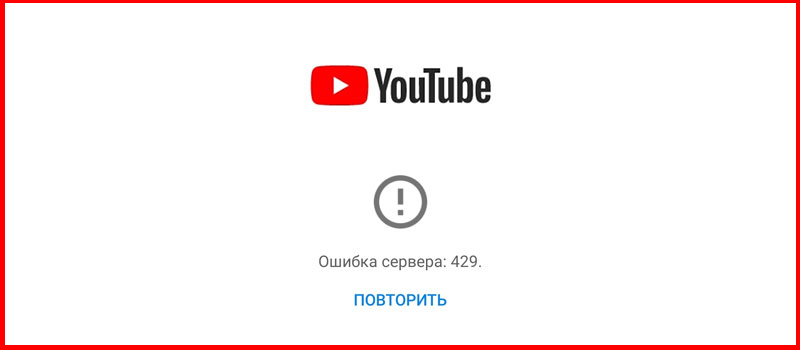
Содержание
- Причины ошибки 429 на Ютубе
- Технические проблемы
- Проверка обновления
- Очистка кэша в приложении
- Заключение
Причины ошибки 429 на Ютубе
Ютуб – видеоплатформа, которая позволяет не только найти всю самую нужную и интересную информацию, но и где можно стать автором своего оригинального контента. Но, иногда, когда человек заходит на Ютуб, он видит ошибку. С чем она связана и откуда появилась? Мы расскажем именно про ошибку с кодом 429.
Начнем с того, что все они разделены на категории, в зависимости от цифры. Данный сбой появляется, когда вы пытаетесь зайти в свой профиль канала для просмотра видеоконтента.
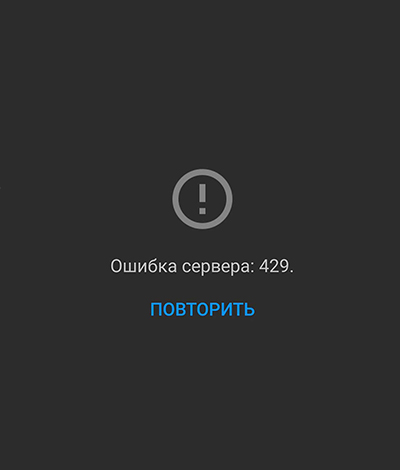
В большинстве случаев, пользователи отмечают это в приложении на телефонах Android, но можно заметить и на устройствах Apple.
Данный код ошибки означает лишь то, что на определенную страницу отправлено слишком много запросов за определенный промежуток времени.
Самый оптимальный вариант решения – закрыть приложение и немного подождать. Можно попробовать перезагрузить устройство, переключить интернет (мобильный или WI-FI).
Попробуйте снова войти спустя час, если проблема остаётся актуальной, тогда нужно принимать меры.
Технические проблемы
Возможно, вы видите данную надпись со сбоем в работе только потому, что на сервере Ютуба возникли технические проблемы. Вероятно, специалисты уже увидели сбой и активно принялись за его устранение.
В таком случае, единственный вариант, который вам остаётся – ждать, пока все починят и устранят. Только после этого вы сможете полноценно пользоваться видеоплощадкой как и раньше.
В 90% случаев специалисты устраняют неполадки довольно быстро, но бывают моменты, которые требуют дополнительного времени.
В течение дня периодически проверяйте, не изменилась ли ситуация.
Проверка обновления
Хоть мы определили, что ошибка с кодом 429 связана с большим количеством попыток совершить одно и то же действие за короткий промежуток времени, всегда остается небольшая вероятность, что сбой можно решить самостоятельно.
Например, обновить приложение. Что для владельцев устройств на операционной системе Android, что на IOS, существует одинаковый алгоритм проверки наличия свежей версии.
- Перейдите в магазин на своем гаджете. В Play Market, либо App Store.
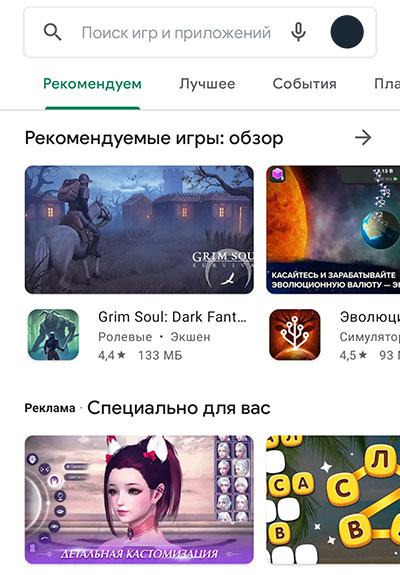
- Введите в поиске YouTube, а затем нажмите на иконку приложения.
- Если вы увидите кнопку «Обновить», смело нажимайте на нее.
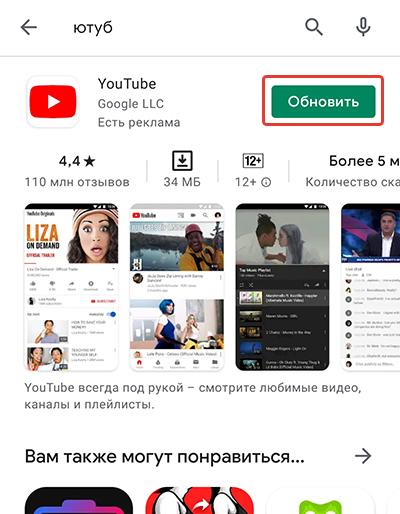
Осталось лишь дождаться завершения загрузки, а после запустить приложение как и всегда. Иногда ошибки возникают только потому, что пользователь не устанавливает свежие версии программ на свой телефон.
Можно включить «Автообновление приложений» в настройках магазина, и задать сеть, через которую будет осуществляться процесс.
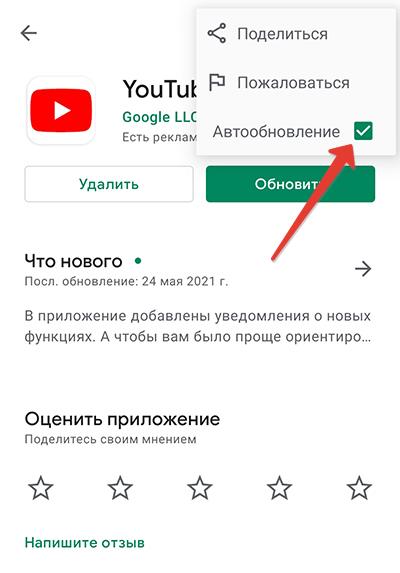
Это может быть как мобильный интернет, так и Wi-Fi, либо и то, и другое. Последний вариант актуален, если у вас много интернет-трафика.
Читайте также: как исправить код ошибки: 410 в Ютубе
Очистка кэша в приложении
Некоторые проблемы с программами на мобильных устройствах и планшетах можно решить с помощью элементарной очистки кэша.
Кэш нужен для хранения временных файлов. Как так они хранятся локально на вашем устройстве, то и загружается процесс работы с любым приложением быстрее.
Как же сделать это с приложением Ютуб?
- Перейдите в Настройки телефона.
- Откройте раздел «Все приложения».
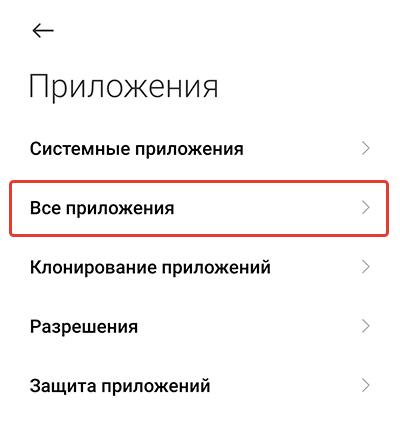
- Найдите среди вашего списка YouTube и нажмите на него.
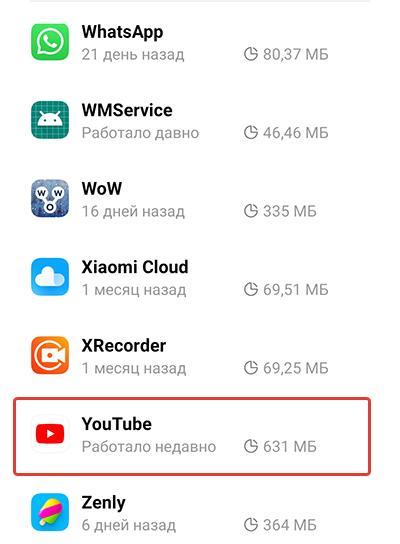
- Здесь высветится некоторая информация о программе, а ниже вы найдете кнопку «Очистить данные».
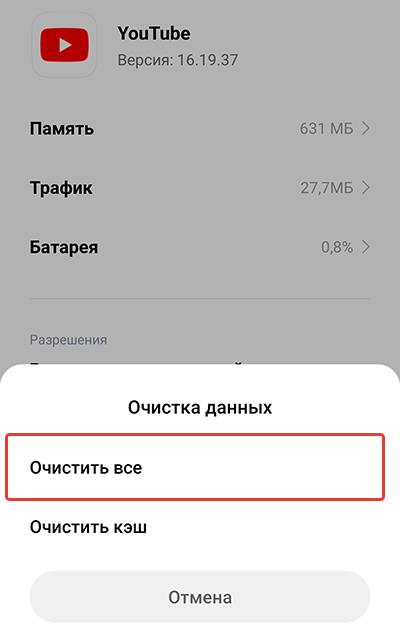
- После нажатия на нее вам будет предложено очистить именно кэш, подтверждаете действие и все готово.
Также, дополнительно можно зайти в Настройки устройства, перейти в Хранилище, и в разделе Кэш нажать на кнопку «Очистить».
После этого желательно перезагрузить смартфон или планшет, и попробовать зайти в приложение.
Заключение
Согласитесь, неприятно, когда в любимых приложениях, которые нам нужны возникают ошибки. Но когда так случается, важно сначала разобраться в причине ее возникновения, а затем уже постараться решить, насколько это возможно.
Мы рассказали об ошибке с кодом 429 на Ютубе, а также, почему она может возникнуть и как самостоятельно решить данные неполадки.
Попробуйте все способы, и если ни один из них вам не помог, значит скорее всего, это зависит уже не от вас. Нужно ждать,пока специалисты решат проблему, и вы дальше сможете пользоваться всеми возможностями видеоплатформы.
Содержание
- 1 503 ошибка. Что означает код ошибки 503?
- 1.1 Код 503. Ошибка сервера
- 1.2 Сервер слишком загружен
- 1.3 Сервер временно недоступен по причине восстановительных работ
- 1.4 Другие причины появления ошибки
- 2 Методы исправления неполадки
При работе в Интернете рано или поздно вы непременно столкнётесь с ошибками: вместо нужного сайта увидите белую страницу с диагностическими сообщениями. Иногда это помогает исправить ситуацию, а иногда нет, всё зависит от характера неисправности. В этой статье мы расскажем про код ошибки 503 на Ютуб – что это такое, отчего возникает и можно ли этого как-то избежать.

Коды http-состояния всегда сопровождают передачу любой информации в Сети. Если имела место передача без ошибок и страница сайта правильно отобразилась в браузере на компьютере пользователя, то код такой ситуации 200. Если же имел место какой-либо сбой, то вместо содержимого страницы пользователь увидит тот или иной Error Code. И один из них – как раз Ошибка 503.
Чаще всего диагностические сообщения, сопровождающие этот код, выглядят как Site Temporarily Unavailable (Сайт временно недоступен) или Service Unavailable (Сервис недоступен). Как именно будет выглядеть эта страница, определяется администратором сайта. Иногда можно увидеть даже красивое художественное оформление с уведомлением, типа, «Мы работаем над проблемой» и просьбой зайти позже. Но суть всегда одна и та же: движок сайта не может обработать запрос, поэтому и выдаёт эту ошибку.
Какие же неисправности на сервере могут к этому привести?

Код 503. Ошибка сервера
Собственно, код 503 всегда сигнализирует о каких-то проблемах на веб-сервере. Например это бывает, когда скрипты сервера не могут связаться с базой данных. Все тексты статей и большинство изображений, а иногда и видеороликов, которые отображаются на сайте, хранятся в базе, и это отдельная от самого сайта структура на сервере. Взаимодействие между ними обычно настраивается один раз перед началом создания проекта. Но из-за действий вирусов или после неудачных действий админов, эта связь нарушается.
Исправить это просто: админ, отвечающий за работу сайта, просто открывает конфигурационные файлы и исправляет несколько строчек в настройках. Ютуб при всём своём общемировом охвате, не может быть от этих ошибок застрахован.
Сервер слишком загружен
Такое бывает, когда сайт «перерос» свой хостинг. Ресурс набрал популярность, на него идёт мощный поток обращений от юзеров, и «железо» хостинг-центра не справляется с обработкой огромного количества запросов.
Решается это путём перехода на другой, более дорогой тариф на том же хостинге. Сайту будут выделены дополнительные ресурсы сервера – виртуальные процессоры, оперативная память, расширенная дисковая квота, и так далее. В отдельных случаях требуется переезд на другой хостинг. Но к Ютубу это точно не относится: руководство компании знает, что нагрузка на серверы очень большая, и не допускает таких узких мест. Если и возникает необходимость в наращивании мощности серверов, то на Ютубе это происходит незаметно для пользователей и доступность ресурса не страдает.

Сервер временно недоступен по причине восстановительных работ
Эта причина не очень типична; обычно о временной недоступности сайта предупреждают заранее. И кроме того, владельцы сайтов, ценящие свою аудиторию, в таких случаях показывают специальную страницу-заглушку, чтобы посетители знали о работах на сайте. YouTube именно так и поступает. Поэтому если вы видите вместо Ютуба Ошибку 503, это точно не связано с техническими работами.
Другие причины появления ошибки
Сейчас мы укажем на одну очень вероятную причину подобных проблем именно на YouTube. Это хакерские DDOS-атаки, приводящие к различным «отказам в обслуживании». Крупнейший в мире видеохостинг – очень привлекательная мишень, и суметь его выключить, это «плюс в карму» любому хакеру. Правда, это очень сложно, но тем интереснее задача. Как уже говорилось выше, недостаток аппаратных ресурсов как раз и может привести к отображению Ошибки 503. А DDOS-атаки именно так и работают.
Ещё одной причиной неполадок может быть использование неверно работающих плагинов или каких-то неотлаженных скриптов. Может случиться, что они начнут конфликтовать между собой, что и приведёт к сбою. От такого не застрахован даже YouTube.

Методы исправления неполадки
Из всего сказанного можно сделать однозначный вывод: исправить Error 503 самостоятельно нельзя никак! Простые пользователи Ютуба могут в этой ситуации только закрыть страницу и ждать, пока специалисты видеохостинга исправят неполадку.
Иногда в Интернете можно встретить малограмотные статьи о том, «как исправить Ошибку 503 на Ютубе». Блогеры всерьёз предлагают те или иные методы, которые «совершенно точно работают». Советуют самое разное: перезагрузка страницы, переход в другой браузер, редактирование файла hosts, изменение расширений PHP-файлов, установка каких-то хитрых плагинов и так далее. Все эти советы объясняются непониманием основ работы веб-серверов. Самое правильное решение – заняться чем-нибудь полезным и забыть о YouTube на полчаса. Техническая служба за это время наверняка справится с неполадкой.
Есть, правда, одно исключение, которое можно попытаться испробовать. Дело в том, что серверов у Ютуба много (это связано с очень высокой нагрузкой на сервис). Если вы увидели в браузере Ошибку 503, и у вас есть настроенный VPN, попытайтесь переключиться на другую страну и зайти в Ютуб оттуда. Может оказаться, что проблема носит локальный характер (только для вашей страны), а региональный сервер в другой стране не пострадал.
Как показывает статистика, подавляющее большинство YouTube-юзеров пользуется мобильным приложением для доступа к видеохостингу. Оно есть на разных платформах, но почему-то именно на Андроид появляется ошибка 400 в Ютубе, как только человек пытается запустить программу. Проблема дает о себе знать на смартфонах, планшетах, магнитолах и чуть реже на телевизорах. Попробуем разобраться, как исправить ошибку 400 и открыть YouTube.

Ошибка появляется даже на устройствах, где отлично работает интернет
Содержание
- 1 Что значит ошибка 400
- 2 Почему не работает Ютуб
- 3 Как исправить ошибку 400
- 3.1 Очистить кэш в Ютубе
- 3.2 Выйти из аккаунта Гугл на телефоне
- 4 Что делать, если ошибка 400 в Ютубе не исчезает
Что значит ошибка 400
Код ошибки 400 содержит в себе небольшое описание, которое появляется на экране. Чаще всего оно говорит о проблеме сети или о неполадках сервера. Следовательно, первым делом вы должны убедиться, что на вашем устройстве работает интернет. Для этого попробуйте запустить любое приложение или открыть сайт в браузере.
⚡ Подпишись на AndroidInsider в Дзене, чтобы получать новости из мира Андроид первым
Если ошибка 400 на телефоне или на другом устройстве продолжает отображаться только в YouTube, то вы имеете дело с проблемами доступа к серверам видеохостинга. Это могло произойти по двум причинам: либо в приложении (на сайте) ведутся технические работы, либо видеохостинг никак не хочет распознать ваш аккаунт.
Почему не работает Ютуб
Ошибка сервера 400 на Ютубе — частое явление, если в работе видеохостинга произошел сбой. Понять, так ли это на самом деле, можно при помощи DownDetector и прочих сервисов, которые отслеживают функционирование самых популярных сайтов, включая youtube.com.

Такой график не свидетельствует о массовости проблемы
Узнать, работает ли YouTube
Если Ютуб не работает у нескольких десятков пользователей, то проблема носит локальный характер. При помощи интерактивной карты уточните, из каких точек планеты поступает наибольшее количество жалоб. Если вы видите больше нескольких сотен сообщений о проблеме, а на графике виден резкий всплеск негативных отзывов, то стоит просто немного подождать, пока сотрудники видеохостинга устранят неполадки. Но с высокой долей вероятности ошибка 400 на Андроид появляется отнюдь не из-за технических работ и сбоев на сервере.
Как исправить ошибку 400
Проблема с сетью и ошибка 400 являются распространенными, но редко дают о себе знать одновременно на устройствах миллионов и даже тысяч людей по всему миру. Как правило, неполадки возникают лишь у отдельных пользователей, а потому ключ к их устранению нужно искать на конкретном смартфоне или планшете Android. Чаще всего помогает либо очистка данных приложения, либо выход из учетной записи с повторной авторизацией.
❗ Поделись своим мнением или задай вопрос в нашем телеграм-чате
Очистить кэш в Ютубе
В 99% случаев на Андроид код ошибки 400 появляется в приложении YouTube, но не на сайте видеохостинга. Следовательно, нужно разбираться с самой программой. Что я предлагаю сделать:
- Открыть настройки устройства.
- Перейти в раздел «Приложения».
- Выбрать «YouTube».
- Нажать «Очистить» и подтвердить удаление всех данных.
- Если после этого зайти в YouTube все рано не получится, нажать на «Удалить обновления».

Нажмите каждую из трех кнопок
Затем вам нужно перезагрузить смартфон или другое устройство, где появляется код ошибки 400 в Ютубе. Если это не поможет — обновите приложение через Google Play.
Выйти из аккаунта Гугл на телефоне
Также в Ютуб ошибка сервера 400 на телефоне и прочих Android-девайсах устраняется за счет выхода из аккаунта Гугл, для чего нужно сделать следующее:
- Открыть настройки смартфона.
- Перейти в раздел «Аккаунты и синхронизация».
- Выбрать «Google».
- Нажать кнопку «Еще», а затем — «Удалить аккаунт».

Чаще всего именно повторная авторизация решает проблему
Как и в случае с предыдущим способом решения проблемы, следом вам нужно перезагрузить устройство. Затем снова войдите в аккаунт Google, используя YouTube, любое другое приложение американской компании или настройки устройства.
🔥 Загляни в телеграм-канал Сундук Али-Бабы, где мы собрали лучшие товары с АлиЭкспресс
Что делать, если ошибка 400 в Ютубе не исчезает
Очистка данных приложения, а также повторная авторизация в учетной записи Гугл помогают исправить ошибку 400 на Андроид в большинстве случаев. Если вы оказались в числе тех, кого постигла неудача, воспользуйтесь одной из нескольких рекомендаций:
- обновите Google Play и другие приложения, установленные на вашем устройстве;
- установите актуальную версию операционной системы, если в разделе «О телефоне» доступны обновления;
- убедитесь, что на вашем устройстве установлены правильные дата и время.
В крайнем случае вы можете удалить YouTube с телефона, воспользовавшись нашей инструкцией, после чего приложение видеохостинга получится заново установить через Google Play или любым другим способом из тех, которые подробно описаны в материале о настройке Ютуб на Андроид.
Периодически у некоторых пользователей одного из самых популярных видеохостингов в мире может появляться ошибка сервера 429 на Youtube. При это возникает она не по всем веб-адресам, а только на главных страницах каналов и вкладках с подписками. Сами видео и страница поиска открываются без проблем. Проблема наблюдается на мобильных устройствах. А именно: в приложениях на телефонах и планшетах с операционными системами Android и IOS. На ПК же просто открывается пустая страница с белым фоном.

В чем же проблема? Что значит «Ошибка сервера 429» на Youtube, почему ее выдает и что делать, чтобы исправить ситуацию?
Youtube: «Произошла ошибка сервера 429» на телефоне — причина возникновения и способ устранения
Есть 2 основные причины, почему Youtube выдает: «Произошла ошибка сервера 429» на телефоне:
- Неполадки в работе самих серверов хостинга;
- Проблема с отправкой слишком большого количество запросов на хостинг с одного IP.
При этом, информационное сообщение может быть дополнено расшифровкой:
- Проблемы с сервером (There was a problem with the server)
- Слишком много запросов (Too many requests)
Как исправить ошибку сервера 429 на Youtube – что вообще следует делать?
В случае если проблема с сервером, то, увы, сделать ничего нельзя. Разве что – набраться терпения и пойти заняться другими делами. А как понять, что неполадка именно на стороне хостинга? Самый простой способ: связаться с кем-то из друзей или знакомых и спросить, исправно ли у них работают указанные страницы, не выскакивает ли ошибка 429. Если да – значит проблема массовая.
Также в сети интернет есть сайты, выполняющие мониторинг работоспособности популярных сайтов. Например, DownDetector. Если сбой массовый, то веб-ресурс отобразит это на графиках.
Если же проблема персонализированная и наблюдается только у вас, то пора доставать бубен и начинать разминаться перед танцами.
Рекомендации, которые могут помочь:
- Закрыть полностью приложение и запустить заново;
- Перезагрузить мобильное устройство;
- Проверить в магазине расширений наличие обновлений для приложения;
- Произвести очистку кэша приложения в настройках устройства;
- Перезагрузить роутер. Если проблема с большим количеством запросов. То, в случае динамического IP-адреса перезагрузка роутера его изменит, что позволит снять наложенные ограничения и пользоваться сервисом;
- Проверить, не используются ли на устройстве какие-либо Proxy-сервисы, подменяющие IP. Если используются – отключить. Если не используются – попробовать установить и проверить наличие ошибки.
- Проверить, нет ли на устройстве приложений, взаимодействующих с Youtube и способных отправлять туда запросы. Например, различные сервисы сбора статистики, парсеры и т.д.
Если указанные манипуляции не помогли, значит можно расслабиться и ничего не делать, скорее всего ошибку с кодом 429 устранить самостоятельно не удастся. Остается лишь надеяться на службу технической поддержки, которая не оставит без внимания данную неисправность.
Не нашли ответ? Тогда воспользуйтесь формой поиска:
Исправляем любую ошибку на YouTube в 3 клика — инструкция

Начнем с того, что существуют самые разнообразные причины, почему Ютуб выдает различные сбои. В свою очередь, ошибка – это техническая или программная неисправность, которая нарушает работу определенных сервисов или функций…….

Большинство неисправностей происходят со стороны пользователя: ↓↓↓
- низкая скорость интернет-подключения;
- устаревшее программное обеспечение;
- слабая производительность устройства;
- несовместимый формат видео и многое другое.
Ютуб пишет ошибку при любой из вышеописанных причин, исходя из которых, можно выделить такие их виды: ↓↓↓
- ошибки воспроизведения на Ютубе;
- ошибки приложения;
- ошибки при загрузке видео;
- ошибки трансляции и другие.
• Ниже мы рассмотрим наиболее популярные сбои, а также методы их исправления . ↓↓↓
1) → Ошибка сети в Ютуб на Андроиде – решение есть .

Все чаще на форумах пользователи мобильных гаджетов жалуются на неисправности при использовании сервисов Ютуб.
Чаще всего владелец телефона видит различные диалоговые окна: ↓↓↓
- на данный момент нет подключения к сети;

- необходимо проверить подключение;
- нет сети и другое.
В этом случае проблему можно устранить очень быстро: ↓↓↓
- подключиться к скоростной точке доступа;
- выполните перезапуск приложения;
- скачайте обновленную версию приложения или ОС;
- повторить воспроизведения ролика позже.
В некоторых случаях вы можете заметить, что есть доступ к сети, но приложение показывает ошибку 400.
→ В этом случае обязательно нужно проследовать в приложения и очистить кэш в Ютубе.

Как правило, это позволяет исправить неисправность , которая встречается очень часто при обновлениях
Обратите внимание, что такие ошибки подключения связаны с низкой скоростью Интернета и Ютуб здесь совершенно не виноват !
Вы можете легко убедиться, что проблема возникает с вашей стороны, если протестируете сервис с другого гаджета и на другой точке доступа.
2) → Ошибка в приложении Ютуб – подробная инструкция, что делать

• Также пользователи телефонов жалуются, что произошла ошибка приложении на Ютубе. Это проблема встречается очень часто и представляет собой диалоговое окно, в котором имеется надпись «в приложении произошла ошибка».
Это окно может появляться :
- при запуске телефона
- или во время использования приложения.
Главная причина такой неисправности – один из сервисов, к которому обращается приложение, отключен.
Теперь давайте рассмотрим один из способов, который поможет устранить эту неисправность: ↓↓↓
- переходим в «Настройки» и пункт «Приложения» на вашей мобилке;
- найдите в конце списка отключенные приложения и кликните;
- выберите пункт «Включить»;
- чаще всего речь о сервисах Google, шрифтах и прочих утилитах;
- по завершении процедуры перезагрузите устройство.
Вот и все — готово
→ Если проблема не ушла, то попробуйте проделать аналогичную процедуру, открыть приложение YouTube и очистить его кэш. В некоторых случаях помогает перезагрузка устройства или полный сброс данных .
3) → Ошибка повторите попытку позже – лучший способ решения

Это проблема встречается с одинаковой частотой на телефонах и компьютерах. Чаще всего она происходит во время воспроизведения какого-либо ролика.
Так, проигрывание прерывается и появляется уведомление «произошла ошибка повторите попытку позже».
Как показывает опыт, такая проблема чаще всего наблюдается в Firefox.
Если, например, воспроизвести видео на другом гаджете, то видео проигрывается нормально.
Есть несколько методов, как можно устранить это ↓↓↓
1. Переустановка Flash-проигрывателя: ↓↓↓
- удаляем через панель инструментов старую версию Flash-плеера;
- заходим на официальный сайт ( http://get.adobe.com/ru/flashplayer/ ) и устанавливаем новую версию;

- теперь проверяем в разделе «Дополнения» появился ли новый проигрыватель и ставим «Использовать всегда»;
- после этого обязательно попробуйте воспроизвести ролик.
Ну или вот вам видео инструкция ↓
2. Вы можете еще найти информацию, что эта ошибка возникает вследствие изменения идентификатора воспроизведения.
→ Итак, такую ошибку видео на Ютуб можно устранить очень просто – необходимо выставить на компьютере верное время и дату . Таким образом, вы можете устранить ошибку идентификатора всего в несколько кликов.
3. Также на форумах приводятся и другие популярные способы решения ошибки повторите попытку. В частности, можно зайти в настройки приватности, после чего удалить кэш и куки.
→ Некоторым пользователям при обнаружении надписи «Произошла ошибка повторить» помогает метод переустановки браузера.
Но тут уже стоит использовать все способы последовательно, пока вы не добьетесь нормального воспроизведения.
4) → Ошибка 404 на Ютубе – можно ли решить проблему

Каждый пользователь хоть раз видел заголовок «404» — это означает, что на данном домене нет подобной страницы .
Также подобная картинка может возникать и на Ютубе : ↓
- Иногда пользователь ошибается при вводе адреса
- а в других случаях проблема появляется при несовместимости ПО.
Чаще всего можно проследить неисправность у пользователей мобильных устройств.
Если вы увидели ошибку 404 на Ютубе, то мы рекомендуем такое решение: ↓↓↓
• Теперь вы можете зайти через браузер на m.youtube.com и убедиться, что проблемы больше не наблюдается.
5) → Ошибки трансляции на Ютубе – простые советы

→ Чаще всего неисправности возникают только у одного пользователя, что говорит о низкой скорости и прочих проблемах, которые не связаны с сервисом.
→ Реже наблюдаются групповые проблемы – тут вероятно имеются неисправности на линии.
В свою очередь, когда есть массовые сбои, то стоит думать о декодере и следовать такой инструкции: ↓↓↓
Таким образом, в этой статье мы рассмотрели основные проблемы, а также простые способы их решения.
Не забудьте сохранить статью в закладке, чтобы быстро воспользоваться нашими инструкциями.
Ошибка 404 в YouTube: решение

В сервисе Ютуб ошибка 404 означает то, что вы переходите на страницу, которая не существует. Конечно, банальная проверка адреса, по которому вы переходите, может решить проблему, однако на компьютерах такая ситуация может возникнуть и от посторонних программ. Сегодня мы собрали для вас информацию о том, как действовать, когда появилась ошибка 404 в Ютубе на телефоне или компьютере, и расскажем вам, как всё исправить в такой ситуации.
Ошибка 404 на компьютере
Если вы уверенны, что введенный вами адрес корректный и видео по такому пути на хостинге YouTube существует, то вам необходимо выполнить определенные действия, чтобы всё исправить:
- Откройте диспетчер задач и во вкладке «Процессы» найдите процесс pythonw.

- Правым кликом по этому процессу вызовите контекстное меню и снимите задачу.
- Откройте список всех приложений и отыщите приложение YouTube.
- Далее, через поиск в меню «Пуск» найдите файл python и с помощью правой кнопки откройте папку, в которой данный файл расположен. Как правило, он находится по пути: С:/Users/(имя пользователя)/AppData/Roaming/aswast/Python.
- Сейчас нас интересует конкретно папка aswast, которая в базе данных антивируса Касперского и других антивирусных сервисов фигурирует как объект, который является нежелательным ПО. Поэтому кликните по этой папке правой кнопкой мыши и удалите её, после чего не забудьте очистить корзину.

Теперь вы знаете, почему не работает Ютуб и выдает ошибку 404 на компьютере, а также как это исправить.
Ошибка 404 на мобильных устройствах
Помимо компьютера, подобная проблема может возникнуть и на мобильном устройстве. Здесь же решение проблемы отличается от предыдущего способа. Об этом мы сейчас и поговорим:

- Откройте настройки телефона и перейдите в «Приложения».
- Откройте список всех приложений и отыщите приложение YouTube.
- В настройках приложения Ютуб кликните сначала по кнопке «Остановить», после чего удалите все данные.
- Снова активируйте приложение.
Почистив, таким образом, кэш приложения и удалив данные с ошибками, вы снова сможете войти в приложение.
Вот вы и узнали, что делать, когда не работает Ютуб и высвечивается ошибка 404 на телефоне или компьютере. Надеемся, этот материал стал для вас полезным, а если у вас остались или возникли вопросы – оставляйте их под этой темой и мы поможем во всем разобраться.
Почему не работает Ютуб – решение всех возможных ошибок для компьютера и смартфона [Радикальные решения]

Узнайте, почему не работает Ютуб на вашем ПК или смартфоне и как быстро устранить причину ошибки.
За 14 лет с момента своего создания YouTube стал самым популярным в мире ресурсом для просмотра видео.
Также соцсеть является самой быстрорастущей и высокооплачиваемой интернет-площадкой для блогеров, культурных деятелей, средств массового вещания.
Каждый день на видеохостинг загружаются 200 тысяч часов видео и посещают сайт более 100 миллионов пользователей в сутки.
YouTube – это кроссплатформенный проект. Это означает, что вы можете его использовать как с помощью браузера на ПК, так и через официальные мобильные приложения для всех мобильных ОС.
Содержание:
Возможные причины неполадок с сайтом
В последнее время пользователи стали чаще сталкиваться с неполадками при запуске сайта и воспроизведении видеороликов.
Среди основных причин ошибок выделяют следующие:
- Сбои на сервере видеохостинга;
- Медленное соединение с интернетом;
- Некорректные дата и время, которые установлены на устройстве;
- Устаревшая версия браузера или ошибки в его функционале;
- Ошибка работы Google Services (причина актуальна для смартфонов);
- Неполадки с аккаунтом.
Ниже мы собрали для вас все возможные решения ошибок, с помощью которых вы снова сможете просматривать видео и работать с творческой студией Ютуба без проблем.

Решение проблем с видеохостингом на компьютере – пошагово
Если Ютуб на компьютере начал тормозить или сайт совсем не загружается, рекомендуем выполнить все указанные ниже шаги в заданной очередности.
Это поможет быстро решить проблему без особых усилий со стороны пользователя.
Шаг 1 – Проверка сбоев YouTube
Более 70% всех внезапных неполадок с видеохостингом возникают по причине сбоев на сервере , поэтому не спешите искать проблему в своем гаджете. Возможно, разработчики просто внедряют новый функционал, обновляют платформу или же решают появившиеся баги.
Хотя бы раз в месяц в СМИ появляется информация о том, что на Ютубе случился массовый сбой или что-то подобное. Служба поддержки ресурса устраняет подобные проблемы в течение нескольких часов.
Также пользователи могут контролировать статус работы сервера самостоятельно.
С помощью сервиса Downdetector отслеживается самая актуальная информация о последних ошибках YouTube.
На Downdetector доступна следующая информация:
- Текущий статус работы (есть или нет сбоев);
- Статистика отчетов об ошибках за последние 24 часа;
- Живая карта текущих неполадок по странам.
Вся эта информация поможет вам выяснить, сайт не работает из-за проблем на стороне разработчика или из-за ошибок на вашем компьютере/смартфоне.

Шаг 2 – Не воспроизводится видео или ошибка 404
Невозможность воспроизведения или загрузки видео является частым последствием ошибки 404.
Она появляется в нескольких случаях:
- Владелец видео удалил его или сделал его приватным . Вы можете видеть ролик в своих подписках или рекомендациях еще несколько часов после действий автора, но при попытке перехода на страницу с контентом будет видно окно с сообщением «Видео удалено или недоступно» или «Error 404»;

- Некорректная ссылка . Проверьте адресную строку браузера, возможно вы неправильно скопировали ссылку или же можно попробовать просто перезагрузить страницу. Могла случиться банальная ошибка загрузки кода элемента;

Читайте также:
Шаг 3 – Проверка интернет-соединения
Медленная работа сайта, вечная загрузка видеоролика и появление ошибок часто являются следствием плохого соединения с интернетом.
Проверьте статус подключения к сети WiFi, перезагрузите соединение. Проверьте, работает ли интернет, а в частности и Ютуб, на других ваших гаджетах.
Если скорость интернета медленная, для нормального просмотра видео рекомендуем понизить параметры его качества.
Для этого в правом нижнем углу плеера нажмите на значок шестеренки и в выпадающем списке выберите оптимальное значение (рекомендуем 360p или 480p).
Это значительно ускорит загрузку видео.

Шаг 4 – Устраняем сообщение «An error occurred. Please try again later»
Бывают случаи, когда видеохостинг работает в нормальном режиме, все страницы загружаются быстро, но в самом плеере видео не показывает.
Вместо нужного ролика появляется ошибка «An error occurred. Please, try again later» . Также, показывается код ошибки.

Практически всегда такая проблема решается перезагрузкой веб-страницы или браузера.
Если ошибка повторяется, это означает, что в браузере устарела версия Flash Player.
Обновите службу:
- Зайдите на страницуhttps://flashplayer.org.ua/skachat-adobe-flash-player/ и скачайте файл-установщик Flash Player для вашей ОС;

- Дождитесь завершения скачивания EXE-файла и запустите его. Установка завершиться через несколько секунд.

Перезапустите браузер, чтобы он «распознал» новую версию Flash Player.
Теперь ошибка воспроизведения должна исчезнуть, и вы снова сможете использовать Ютуб.
Шаг 5 – Очистка кэша браузера
Кэш и данные браузера (cookie) – это еще одна причина возникновения ошибок на Ютубе.
Воспользуйтесь сочетанием клавиш Ctrl — Shift — Del и подтвердите удаление кэша.
Если эта комбинация не работает в вашем обозревателе, есть еще один вариант удаления кэша и куки – через настройки.
Обратите внимание, что нужно очистить только раздел Cookies и Other site data (информацию за все время), а также Cached files.
Историю браузера и сохраненные пароли, авторизации можно не трогать. После удаления перезагрузите браузер и повторно зайдите на Ютуб.

Шаг 6 – Некорректные дата и время на компьютере
Если на вашем компьютере или телефоне установлена неправильная дата, регион и часовой пояс, будут возникать проблемы практически со всеми сайтами.
Это происходит по причине несоответствия требованиям сайта, который проверяет сертификаты подлинности вашего девайса.
Решается проблема очень просто. Нужно изменить дату и время на правильные показатели.
Пользователям Windows 7 нужно нажать мышкой на часы и в открывшемся окне кликнуть на «Изменить дату и время» :

В Windows 10 нужно зайти в окно «Параметры системы» и выбрать плитку «Время и язык» .
В новом окне нужно выставить настройки вручную или выбрать автоматическую синхронизацию информации с сетью.

Шаг 7 – Обновление версии браузера
Возможно, вы используете устаревшую версию браузера. В настройках любого обозревателя можно посмотреть текущую версию и скачать последние обновления.
Также, все это можно сделать на сайте разработчика.
После установки новейшей версии программы желательно перезапустить компьютер. После этого большинство ошибок Ютуба должно исчезнуть.
Если этого не произошло, рекомендуем проверить, запускаются ли видео в другом браузере.

Шаг 8 – Отключение расширений
Часто параллельно с использованием браузера мы устанавливаем десятки расширений для решения любых задач.
Если в списке ваших плагинов есть те, которые связаны с Ютубом или Гуглом, их лучше отключить.
Как правило, неофициальные расширения могут влиять на работу сайта, тормозить его или даже становиться причиной ошибок воспроизведения видео.
Зайдите в настройки и отключите все подозрительные плагины и после этого перезагрузите браузер.

Шаг 9 – Обновление видеодрайвера
Менее распространенная, но очень серьёзная ошибка – это устаревшая версия видеодрайвера или его некорректная настройка.
Для решения достаточно обновить драйвер с помощью встроенных служб Виндовс:
- Зайдите в окно Диспетчера устройств через Панель управления или с помощью поиска по системе;
- Найдите раздел «Видеоадаптеры» , нажмите на него правой кнопкой мышки и обновите компоненты;
- Перезагрузите компьютер и зайдите на Ютуб повторно.

Шаг 10 – Сброс настроек браузера
Если Ютуб работает некорректно только в одном конкретном браузере и его обновление не помогло решить проблему, необходимо сбросить все настройки обозревателя.
Обратите внимание, это сотрет всю информацию о сохраненных авторизациях, историю браузера, кэш, закладки, данные стартовой панели.
Разберем, как сбросить настройки браузера на примере Chrome:
- В правом верхнем углу окна нажмите на значок настроек и перейдите в окно «Управление Google Chrome» ;
- В открывшейся вкладке найдите кнопку «Сбросить» и нажмите на неё;
- Кнопка станет неактивной на некоторое время . Когда она снова станет стандартного цвета, перезапустите браузер. Все настройки будут возвращены к стандартным параметрам.

Шаг 11 – Если Ютуб не работает во всех браузерах
Такая неполадка говорит о том, что были внесены неправильные изменения в системный файл hosts.
Это мог быть вирус, поэтому параллельно с указанными ниже рекомендациями нужно проверить систему с помощью надежного антивируса.
Отредактировав файл hosts, можно внести запрет на посещение определенных сайтов во всех браузерах и программах на компьютере.
Если Ютуб не работает, но с подключением к интернету проблем не выявлено и на других гаджетах сайт работает нормально, нужно самостоятельно внести изменения в hosts.
Следуйте инструкции:
- Зайдите в окно «Этот компьютер» и откройте системный диск С;
- Затем зайдите в директорию по указанному пути «WindowsSystem32driversetc» ;
- Откройте файл hosts с помощью блокнота , как это показано на рисунке ниже:

- Пролистайте содержимое файла до самого конца. В правильной версии системного файла последней строкой должен быть адрес локального хоста – 127.0.0.1 . Если ниже этой информации есть еще какие-то строки, это означает, что они созданы сторонними приложениями и их можно и нужно удалить;
- Сохраните изменения в файле и закройте его;
- Перезагрузите свой ПК.

Читайте также:
Если YouTube не работает на смартфоне
В случае возникновения неполадок с YouTube на смартфоне, решить их можно гораздо проще и быстрее, чем на компьютере. Нужно лишь выполнить ряд стандартных шагов.
Шаг 1 – Удаление обновлений и данных в приложении YouTube
На смартфоне большинство юзеров смотрят Ютуб через официальный мобильный клиент.
Если видео перестали воспроизводиться, а страница подписок загружается бесконечное количество времени, нужно откатить обновления программы.
В результате вы получите исходную и гарантировано рабочую версию приложения, которая была установлена в телефоне по-умолчанию.
Обратите внимание, что после сброса настроек потребуется заново войти в свой аккаунт Ютуб.
Следуйте инструкции:
- Зайдите в настройки телефона;
- Выберите раздел «Приложения» ;
- В списке найдите строку YouTube и кликните на неё;
- В новом окне вы увидите клавишу для удаления обновлений;
- Также во всех версиях Андроида в этом окне есть кнопка для очистки кэша приложения.

Шаг 2 – Переустановка программы
Банальный, но часто действенный способ – переустановка программы.
Также, на странице приложения в Google Play вы всегда сможете получить информацию о новой версии приложения и установить её.

Шаг 3 – Смена аккаунта
Ютуб может блокировать функции сайта для пользователей, которые были уличены в нарушении авторских прав или правил сообщества.
Аккаунт не будет прогружаться, если его заблокировала служба поддержки.
Чтобы вернуть себе право использовать все функции сервиса, рекомендуем зарегистрировать новую станицу.
Заметьте, к одному номеру телефона можно привязать не более трех творческих студий Ютуб.

Не добавляется видео на Ютуб
С неполадками видеохостинга сталкиваются не только зрители, но и авторы видеоблогов.
Если вы столкнулись с проблемами загрузки видеоролика на сайт, проверьте соединение с интернетом.
Из-за слишком низкой скорости видео может добавляться на канал часами или даже сутками.
Рекомендуем протестировать скорость соединения с помощью специальных сервисов. Например, 2IP или Speedtest.

Еще одна причина проблем с добавлением видео – несоблюдение формата файла (можно добавлять только MP4, AVI, MPEG4, WMV, ProRes, FLV, WEBM).
Почему не работает Ютуб? Избавляемся от ошибок видеохостинга
Рассмотрим, почему Ютуб выдает ошибку и не работает. Узнайте, как избавиться от неполадок сайта.
YouTube – это крупнейший видеохостинг и самая популярная интернет-площадка для блогеров и зрителей. Ежедневно ресурс посещают сотни миллионов юзеров со всего мира.
За 12 лет существования сайт превратился из простейшего источника коротких видео до полноценной платформы для развития творчества.
На YouTube можно найти контент для любой аудитории.
Также, сайт является кроссплатформенным сервисом. Это означает, что работать с ним могут пользователи компьютеров, смартфонов и планшетов в виде программы-клиента.
Сегодня у Ютуба есть рабочие версии ПО для всех существующих операционных систем.

Причины ошибок
Из-за тестирования новых функций пользователи часто сталкиваются с проблемами в работе Ютуба.
Практически каждую неделю в сети появляется информация о кратковременных сбоях и неполадках в работе сервиса.
В 90% случаев они происходят на стороне сервера сайта. Разработчики регулярно тестируют новый функционал, разрабатывают алгоритмы и тестируют их работу. Все это является главными причинами периодических торможений видеохостинга.
Также, неполадка может появиться на стороне пользователя.
- Медленное соединение с интернетом;
- Ошибки браузера. В таком случае сам сайт не будет грузиться;
- Неполадки с аккаунтом.
Также, баги могут появляться в мобильном приложении для смартфонов. Ниже вы найдете решение всех возможных неполадок видеохостинга.

Ошибка 404 на YouTube
Ошибка 404 – это наиболее частый код неполадки, который может возникнуть на любом сайте.
Проблема появляется в трех случаях:
- Пользователь указал неправильную ссылку на страницу сайта;
Возможно, вы ввели ссылку на видео, которого никогда не существовало или ошиблись при написании домена.
Если в браузере есть кэш Ютуба, вместо текста «Error 404» вы увидите такую страницу:

Рис.3 – неверная ссылка
- Ответ не получен;
Из-за слишком большого потока запросов сервер может «падать».
В этом случае ошибка будет появляются одновременно у нескольких пользователей на всех устройствах.
Единственное, что можно сделать – подождать, пока администраторы сайта решат проблему.
Как правило, на Ютубе все сбои решаются максимум за 15-20 минут.

- Несовместимость ПО.
После автоматического обновления мобильной ОС клиентское приложение Ютуба может быть несовместимо с системой, поэтому и возникают сложности с загрузкой данных.
Советуем обновить программу через магазин приложений, затем переподключиться к интернету и снова запустить клиент видеохостинга.

Рис.5 – обновление приложения через Google Play
Не воспроизводится видео
Встречаются ситуации, когда сайт загружается без проблем, но в форме показа видео появляется ошибка воспроизведения.

Рис.6 — ошибка воспроизведения
Если ваш браузер для показа мультимедиа использует Flash Player, рекомендуем обновить службу:
- Перейдите на официальную страницу разработчика Adobe Flash по ссылке https://flashplayer.org.ua/kak-obnovit-adobe-flash-player/;
- Кликните на поле «Скачать»;

- Дождитесь завершения загрузки файла установки и запустите его.

Дождитесь завершения инсталляции и перезагрузите ПК.
Попробуйте повторно запустить видео на Ютубе.
Все должно работать без сбоев. Если ролик не производится, удалите кэш браузера с помощью сочетания клавиш Ctrl — Shift — Del.
Не грузит сайт во всех браузерах
Если вы не можете получить доступ к сайту со всех установленных на компьютере браузеров, скорее всего, адрес ресурса внесен в список ограничений системы.
Это является результатом работы вредоносного ПО.
Для решения неполадки нужно отредактировать файл HOSTS.
- Откройте папку в C:WindowsSystem32driversetc ;
- Найдите файл HOSTS без расширения и откройте его с помощью блокнота;

Рис.9 – открытие файла HOSTS
- Найдите последнюю строку текстового документа. Она должна быть «127.0.0.1 localhost». Если ниже этой строки есть другие данные, их нужно удалить. Далее сохраните изменения и перезагрузите устройство. После этого доступ к YouTube откроется.

Рис.10 — редактирование HOSTS
Проблемы с добавлением видео на Youtube
С багами сайта сталкиваются не только зрители телеканалов, но и их создатели.
В последнее время появилось большое количество жалоб на проблемы с монетизацией роликов, фильтрацией комментариев и просмотров.
Также, присутствует баг загрузки видео на сайт.
Когда вы добавляете файл с компьютера на Ютуб, все зависает или загрузка не заканчивается даже спустя сутки.
В правилах сообщества сайта эта проблема подробно описана.
Выделяют следующие причины медленной загрузки видео:
- Низкая скорость передачи данных по сети;
Ограничивать трафик может ваш провайдер. Рекомендуем протестировать скорость скачивания и загрузки с помощью онлайн сервисов Speedtest или Multitest.

Рис.11 – тест скорости загрузки
- Вы добавляете видео в недопустимом формате. Сервис поддерживает ограниченное количество расширений. Когда вы пытаетесь загрузить формат, который не поддерживается, вылетает ошибка или начинается бесконечное добавление ролика. Используйте форматы MP4, AVI, MOV, MPEG4, WMV, FLV, WEBM, ProRes;
- Максимальное время ролика – 12 часов. YouTube не пропускает попытки добавить более длинное видео. Если на сайте вы видите записи по 13, 15 часов, это означает, что они загружены еще до момента принятия правил ограничения.
Обратите внимание на размер видео, он должен быть не больше 128 ГБ. Для уменьшения этого показателя можно использовать приложения для сжатия MP4, AVI, FLV и других форматов.
Пропала просмотренная запись
Пользователи сайта могут столкнуться с проблемами в воспроизведении конкретного видео. При этом, сам видеохостинг будет работать без сбоев.
- Ролик заблокирован по заявлению правообладателя;
YouTube регулирует использование авторского материала.
Если владелец канала загрузил видео, которое содержит контент других авторов, через несколько дней такое видео будет автоматически заблокировано.
При попытке открытия плеера вы увидите сообщение «Заблокировано по заявлению правообладателя».

- Автор видео ограничил доступ к записи.
Владельцы каналов могут настраивать режим показа ранее добавленных роликов.
Видео могут быть добавлены в закрытый плейлист, иметь доступ только по ссылке или не воспроизводиться в указанном списке стран.
В первых двух случаях вы не сможете посмотреть ролик, а во втором можно включить VPN.
Так содержимое страницы станет доступно, ведь страна аккаунта изменится.

YouTube не работает на Android – решение
В случае, когда приложение Youtube перестало работать на Android, есть простой и действенный способ решения ошибки. Следуйте инструкции:
- Зайдите в настройки смартфона и выберите пункт «Приложения»;

- В списке кликните на поле YouTube;

- В новом окне нужно удалить все настройки, которые есть в программе. Нажмите на кнопки «Стереть контент», «Удалить настройки по-умолчанию». Также, рекомендуется удалить обновления.
Затем перезапустите клиентское приложение. Отобразится его старая версия.
Вы сможете обновить её через Google Play, как это описано выше.
YouTube – это функциональный сервис для просмотра видео. Сайт постоянно обновляется и дополняется новыми функциями, из-за чего у пользователей могут возникать ошибки воспроизведения.
Если на вашем устройстве перестал работать Ютуб, для начала определитесь с типом неполадки: исключите возможность багов в браузере, почистите файл HOSTS или воспользуйтесь VPN для получения доступа к заблокированному в вашей стране видео.
